WPS小技巧:目录页码添加括号
WPS目录页码怎么添加括号?wps中数目页码想要添加上括号,如果目录太长的话,一个一个添加太麻烦了,其实有一个快速给页码添加括号的办法,就是使用替换操作,下面我们就来看看wps给目录页码添加括号的教程吧!
1、打开一个有目录页码的WPS文字文档
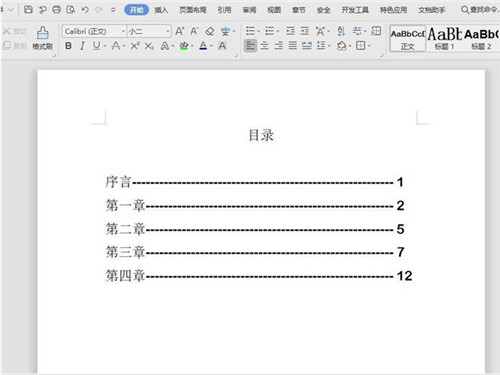
2、纵向选择这些需要添加括号的页码(别傻傻地挨个选中,我们可以先按住“Alt”键再使用鼠标左键依次拖动选中)
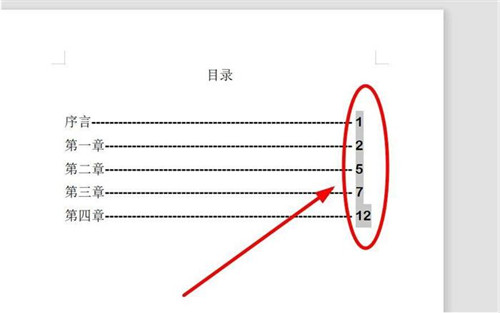
3、找到菜单栏中的“查找和替换”单击,在下拉菜单选中“替换”
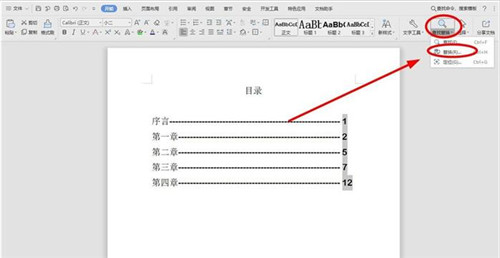
4、在“查找和替换”对话框的“替换”选项卡中的“查找内容”中输入“《[0-9]@》”。注意外面的大括号和里面的中括号都是在英文状态下使用键盘输入
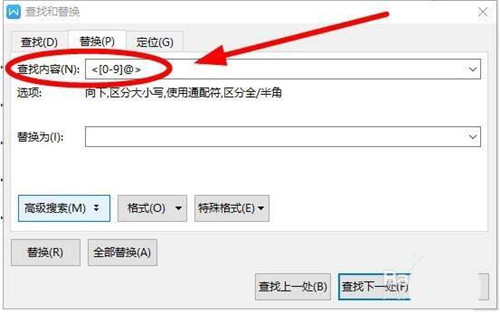
5、在“替换为”输入框中输入“(^&)”
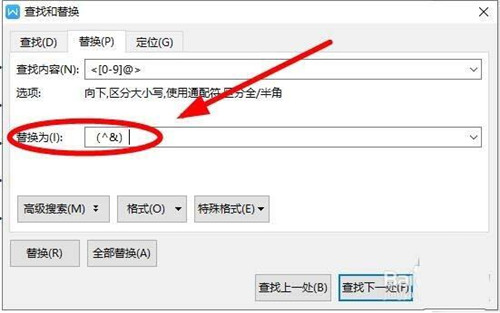
6、输入完毕,检查无误后,找到左下角的“高级搜索”单击
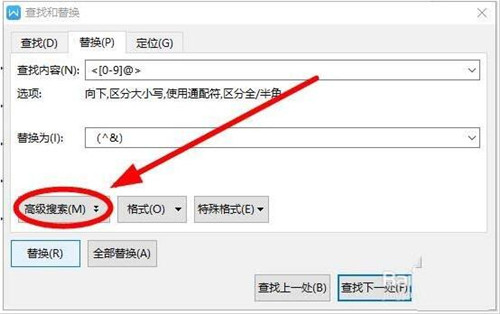
7、勾选这里的“使用通配符”
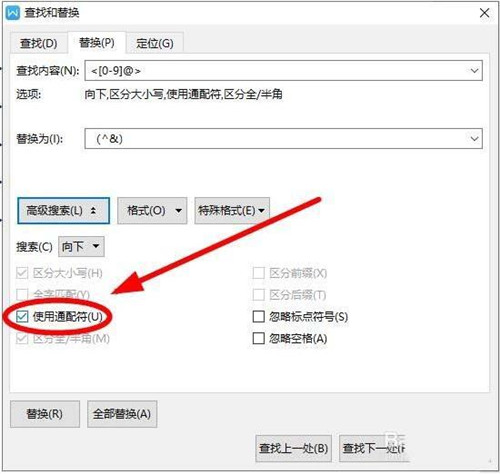
8、找到“全部替换”单击
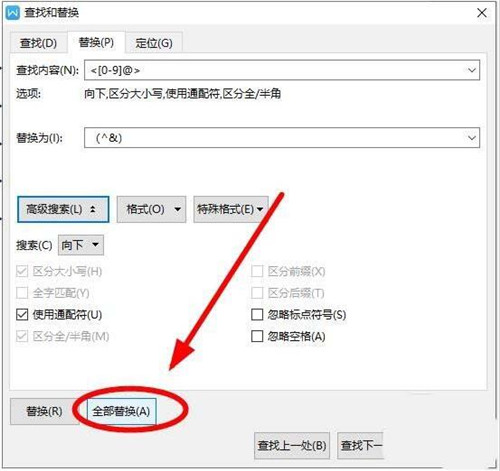
9、在弹出的“是否继续从开头搜索”单击“确定”
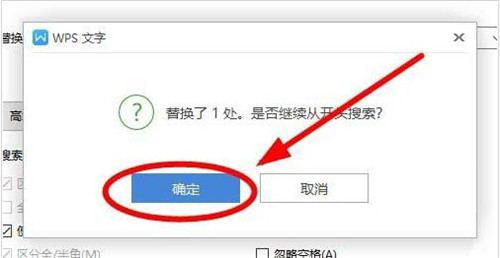
10、单击“确定”后可以看到,原来的页码数字上面都添加上了括号
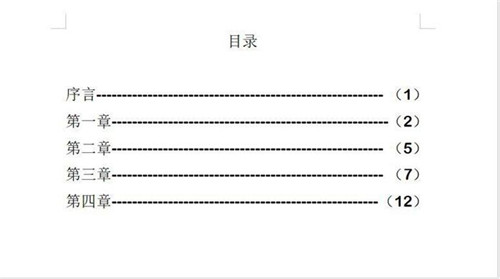
以上就是小编和大家分享的关于WPS目录页码添加括号的具体解决方法,感兴趣用户可以跟着以上步骤试一试,希望以上教程可以帮到大家,关注系统天地精彩资讯教程不间断。